Windows 10 自带的应用软件,都是轻量级的,只有浏览器(Microsoft Edge)例外。这是受到防止垄断条款的制约。轻量级的软件,自有其优势:学习起来容易;操作省时间。
比如使用“Windows 画图”,可以很容易地裁剪一幅照片。
Windows 10,左下角搜索框,输入“画图”或者汉语拼音“huatu”,见“画图桌面应用”链接,点击就打开了“画图”。菜单-文件-打开,打开原始图片文件。点工具栏矩形的虚线框(这表示准备使用“选择”工具),然后,在图片上某个区域拖出一个矩形,这个矩形区域应该是你想要的图片区域。然后,点工具栏“裁剪”,矩形虚线外边的就切除了,里边的都保留着。接下来就可以保存了。
保存为哪个格式呢?png,还是jpeg?菜单上有简短的提示,以便你取舍。那些专业软件不大可能有这么体贴的提示。
如果要精确地生成比如1000像素×500像素的新图片,也是可以的。拖动鼠标进行“选择”的时候,软件界面最下面状态栏会动态显示所选择的宽度和高度,据此可以精确选择。可见,Windows画图,表面上没有“画布调整”功能,实际上是有的。
当然,要玩转这个小而精致的软件,还需要了解“重新调整大小”跟“显示-放大”、“显示-缩小”的根本区别,等等。
相关博文: 网站使用解决注册和登录遇到的问题用“Windows 照片”剪辑视频WordPress 媒体库在 WordPress 编辑器文本视图修改图片布局
2,865